Kako poslati Ozeki Chat poruku koristeći HTTP
Učenje kako da pošaljete Ozeki Chat poruke putem HTTP zahteva može značajno poboljšati vašu komunikacionu strategiju. Ova metoda vam omogućava automatizaciju slanja poruka, povezivanje funkcija četa sa drugim aplikacijama i slanje ažuriranja u realnom vremenu brzo i lako. Korišćenjem HTTP zahteva, možete povezati Ozeki Chat sa različitim sistemima, što vam omogućava slanje poruka na osnovu specifičnih događaja ili akcija. Ovaj vodić će vam pokazati korake za slanje poruka koristeći HTTP, pomažući vam da maksimalno iskoristite ovaj moćan alat kako biste informisali i angažovali svoj tim ili klijente uz minimalan trud.
Kako poslati Ozeki Chat poruku koristeći HTTP zahtev (Video Tutorijal)
U ovom kratkom, lako razumljivom video vodiču pokazaćemo korake koje trebate preduzeti kako biste poslali Ozeki Chat poruku koristeći HTTP zahtev. Od postavljanja HTTP korisnika do unosa detalja HTTP-GET u URL traku, naučićete sve što vam je potrebno. Na kraju ovog tutorijala uspešno ćete primiti poruku u MyOzeki.
Korak 1 - Dodajte novog korisnika ili aplikaciju
Nakon što pokrenete Gateway, bićete preusmereni na početnu stranicu aplikacije. Da biste nastavili, morate pronaći sekciju 'Korisnici i aplikacije'. Kao što je prikazano crvenom strelicom na Slici 1, kliknite na link 'Dodaj novog korisnika/aplikaciju', koji je označen plavom bojom.
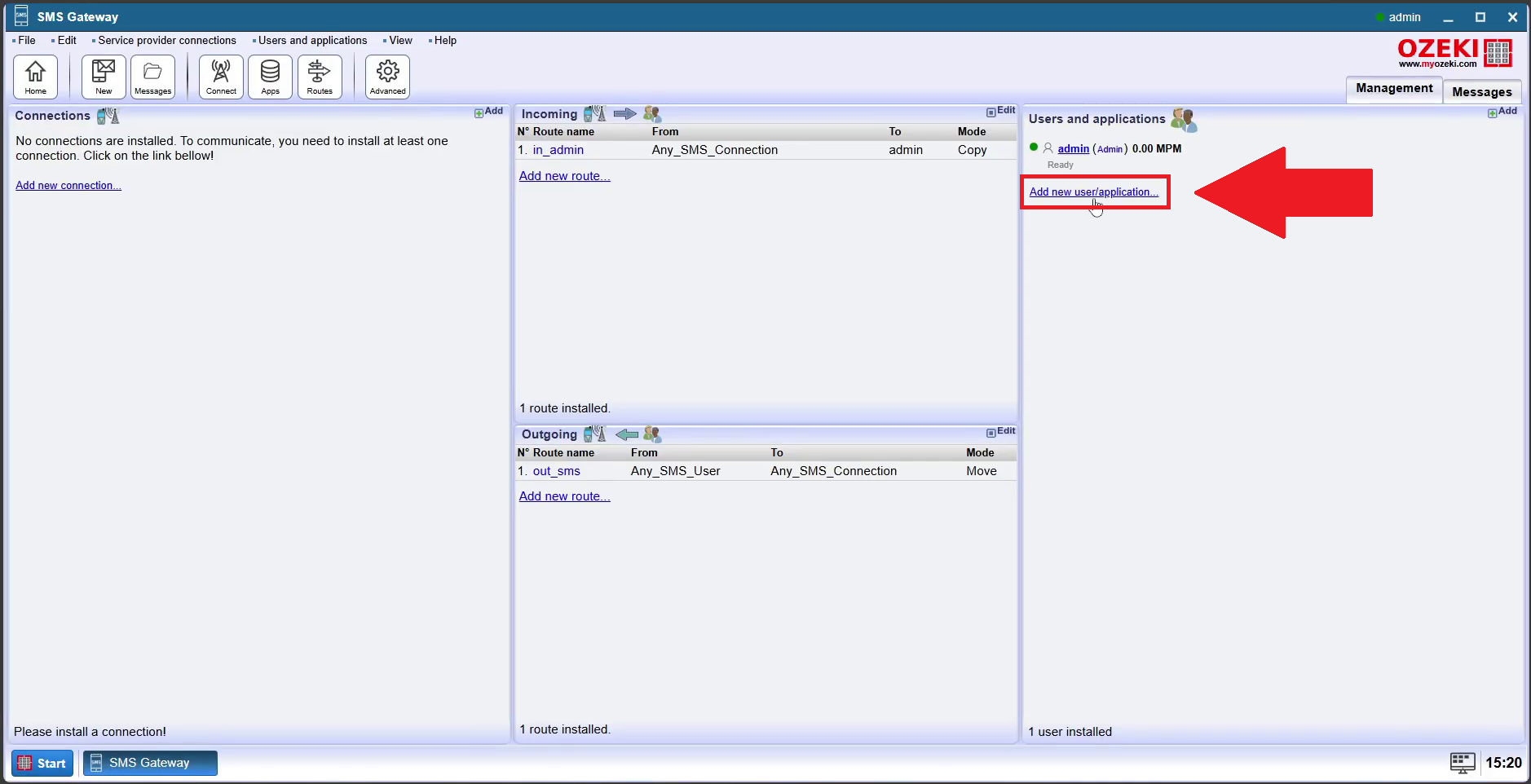
Korak 2 - Instalirajte HTTP korisnika
Na stranici Korisnici i aplikacije, potrebno je locirajte sekciju 'Mrežni korisnici'. Pronađite 'HTTP korisnika' među opcijama i kliknite na link 'Instaliraj' pored njega, što je prikazano crvenom strelicom na Slici 2.
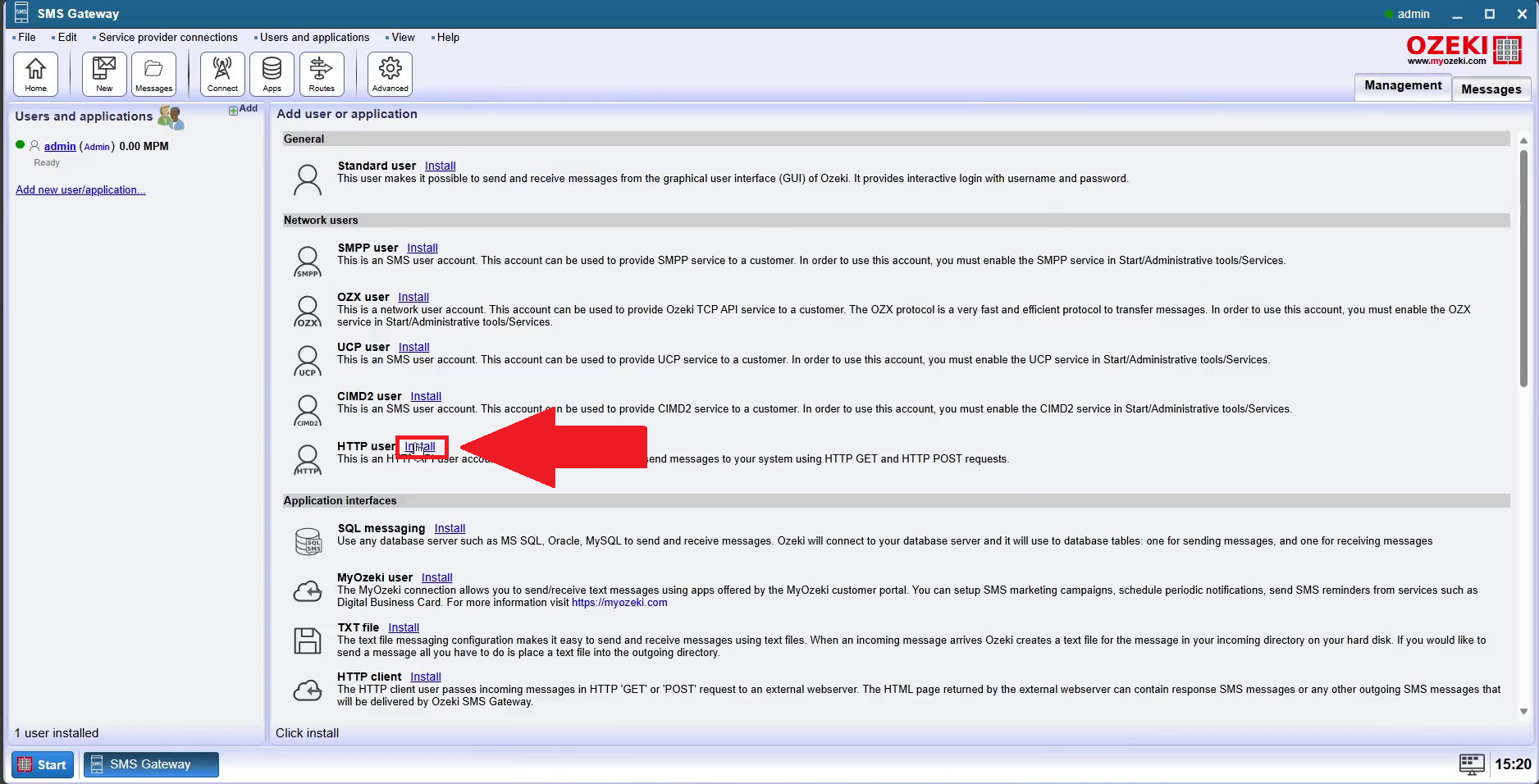
Korak 3 - Podesite HTTP korisnika
Kao što možete videti na Slici 3, u ovom koraku morate obezbediti konfiguracione postavke za HTTP korisnika. Dok ostajete na 'Opštoj' kartici, unesite korisničko ime i lozinku za HTTP korisnika. Ovo će se koristiti za pristup sistemu preko mreže. Nakon što završite, kliknite na plavo dugme 'OK' u uglu.
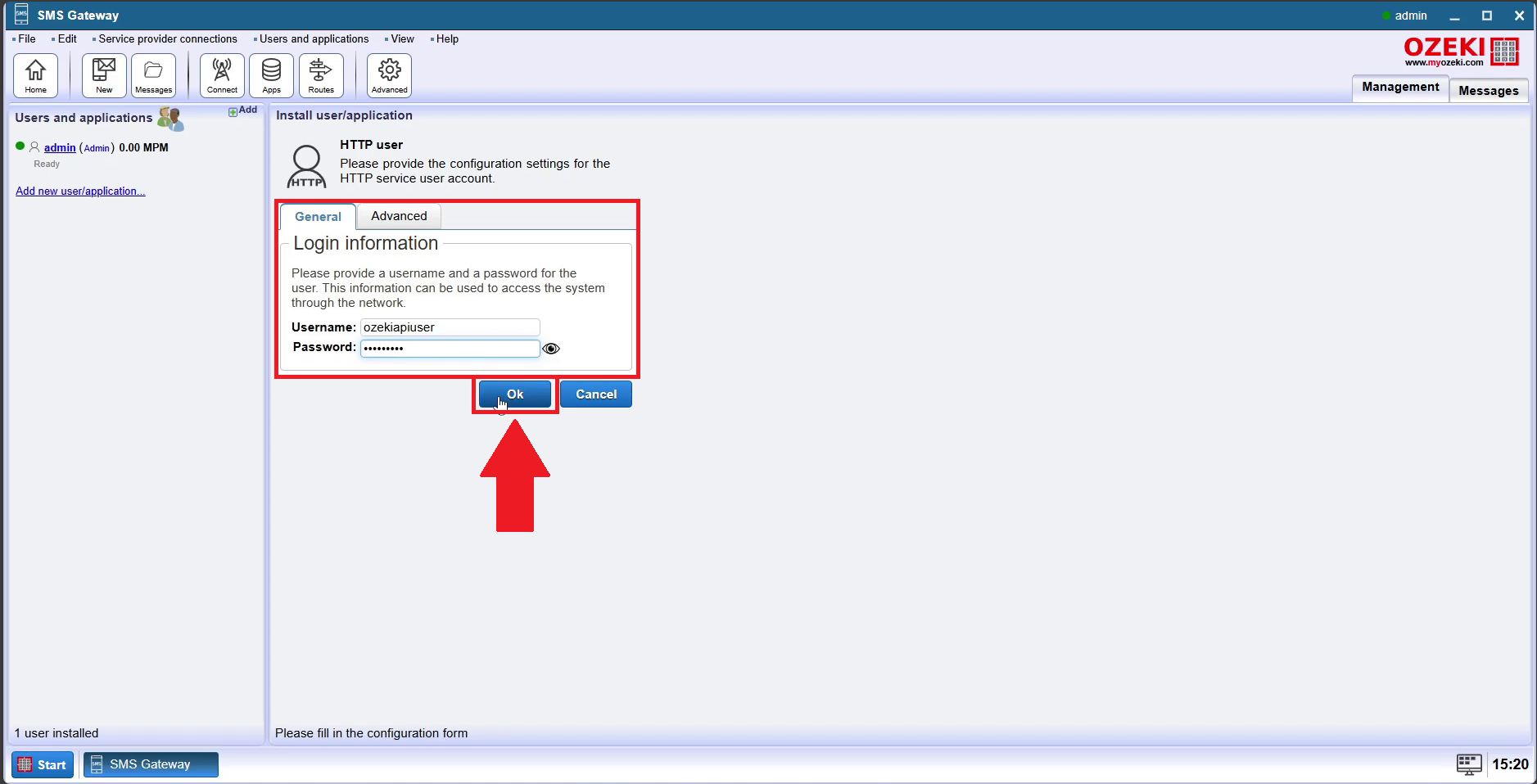
Korak 4 - Otvorite početnu stranicu
Da biste prešli na sledeći korak, vratite se na početnu stranicu. Praviteći se na crvenu strelicu na Slici 4, pronađite ikonu kuće u gornjem levom uglu i kliknite na nju.
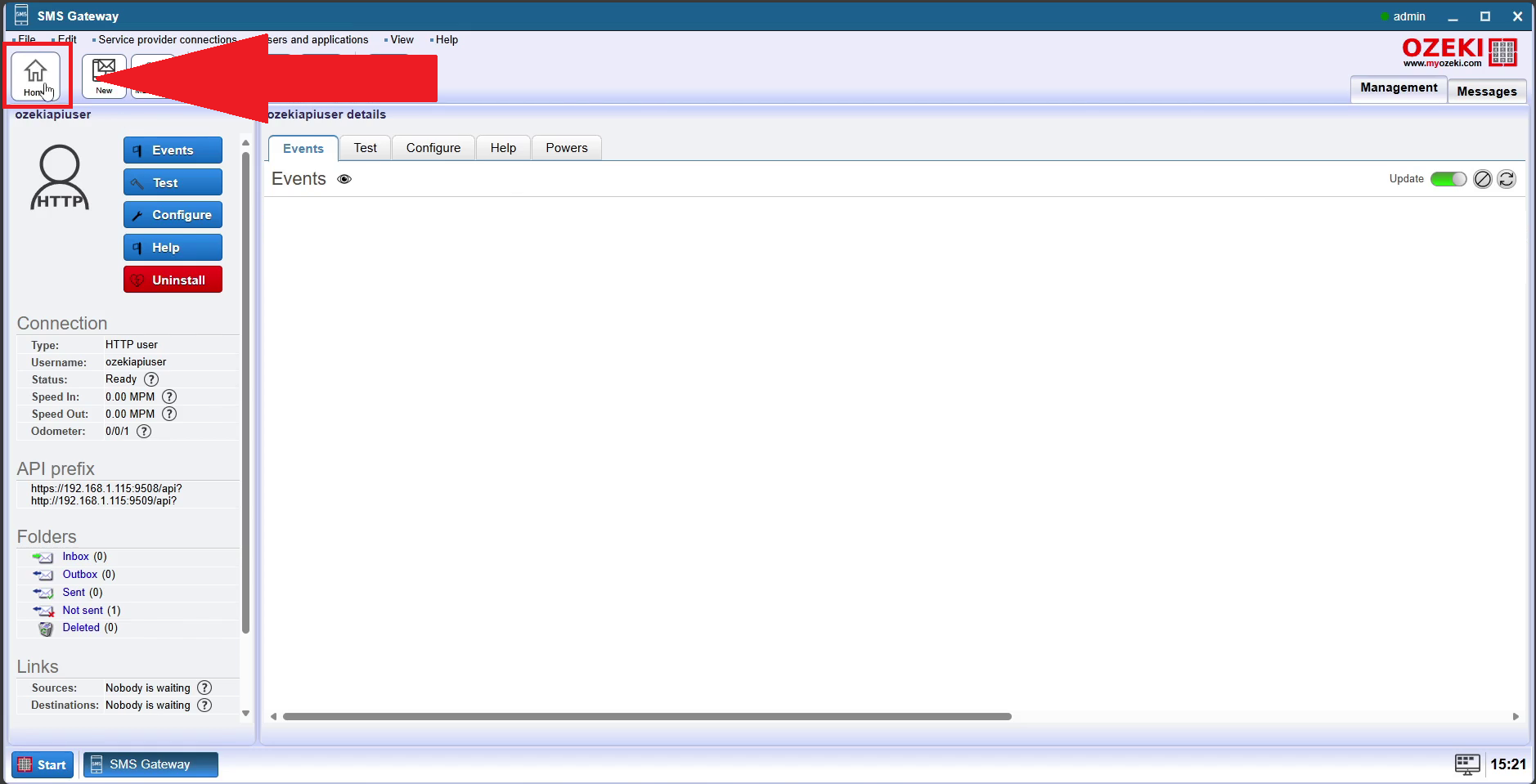
Korak 5 - Dodajte novu vezu
Nakon što se vratite na početnu stranicu, idite na sekciju 'Veze' u levom panelu. Kao što je prikazano na Slici 5, kliknite na link 'Dodaj novu vezu'.
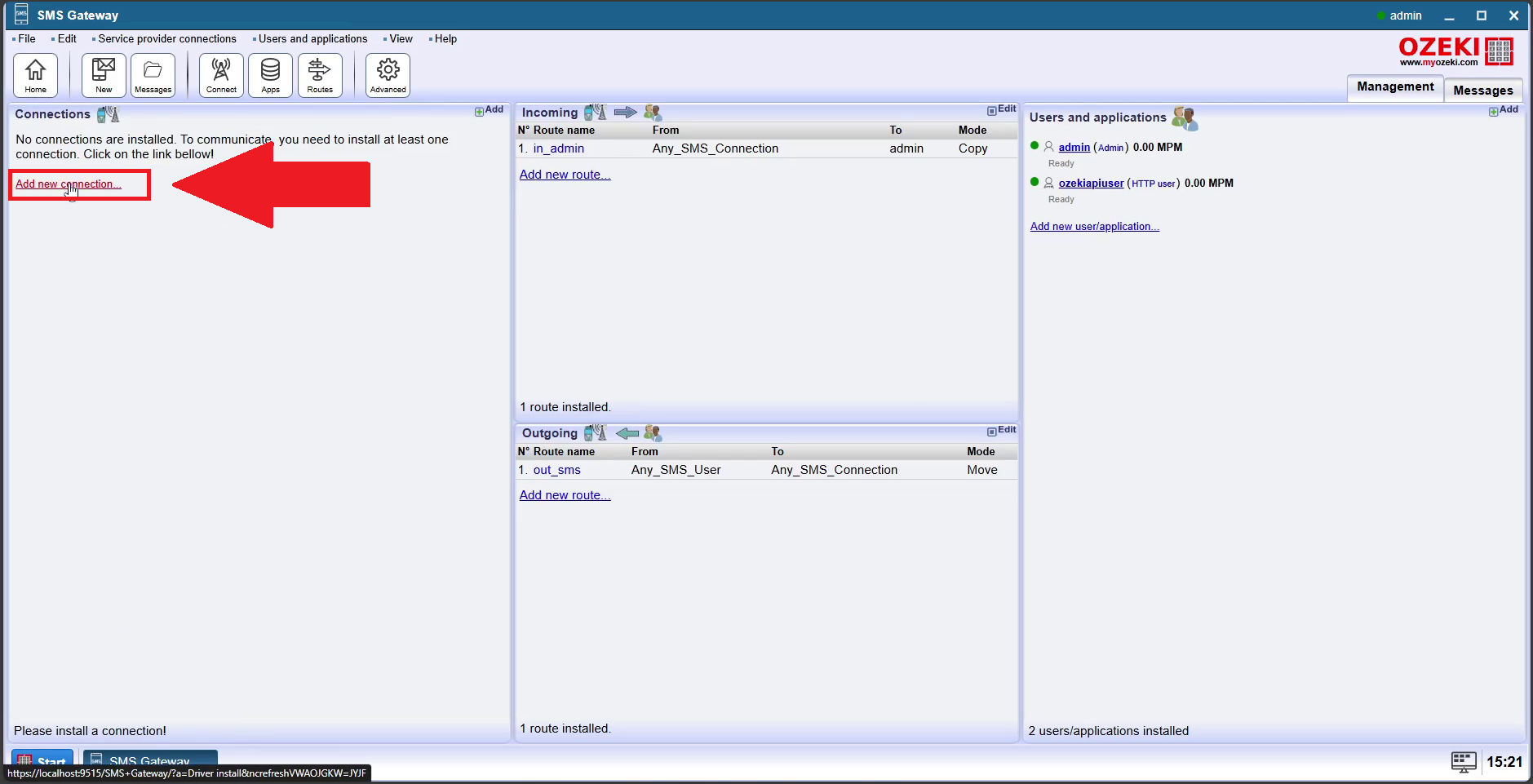
Korak 6 - Instalirajte Ozeki Chat nalog
Na stranici 'Veze', vaš sledeći korak je da pronađete sekciju 'Chat veze'. Kao što je prikazano na Slici 6, kliknite na plavi link 'Instaliraj' pored 'Ozeki Chat naloga' da biste nastavili sa instalacijom. Ovo će pokrenuti proces postavljanja za chat vezu.
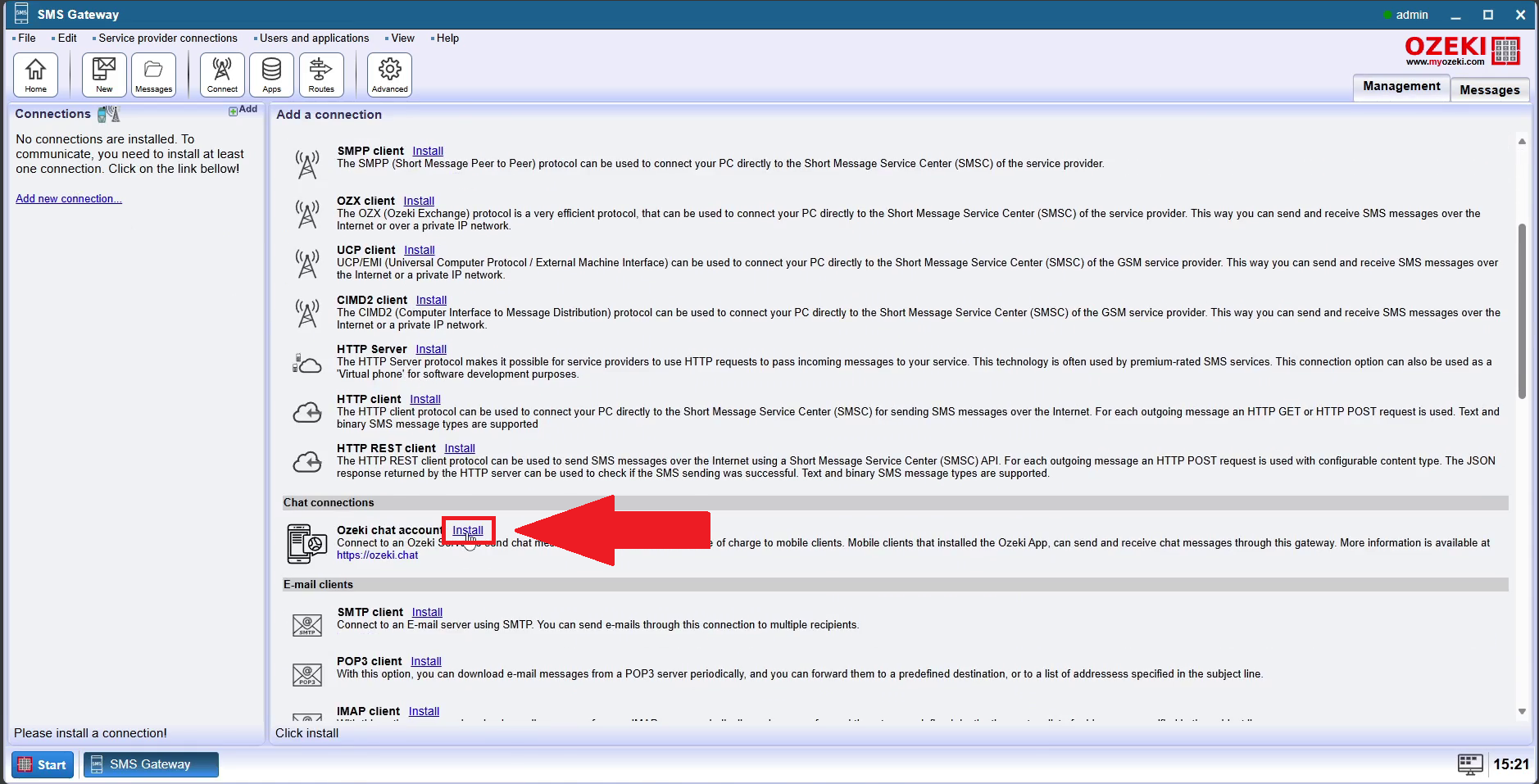
Korak 7 - Unesite detalje Ozeki Chat naloga
Sledeći važan korak uključuje popunjavanje konfiguracionog formulara za Ozeki Chat nalog veze. Kao što je prikazano na Slici 7, trebate ostati na 'Opštoj' kartici da biste uneli potrebne detalje naloga. Prvo unesite naziv radnog prostora, što je hostname chat servera koji nameravate da koristite. Zatim unesite tačnu kombinaciju korisničkog imena i lozinke kako biste uspostavili vezu sa chat mrežom. Nakon što unesete ove detalje, kliknite na plavo dugme 'OK' da biste sačuvali svoje postavke i završili postavljanje.
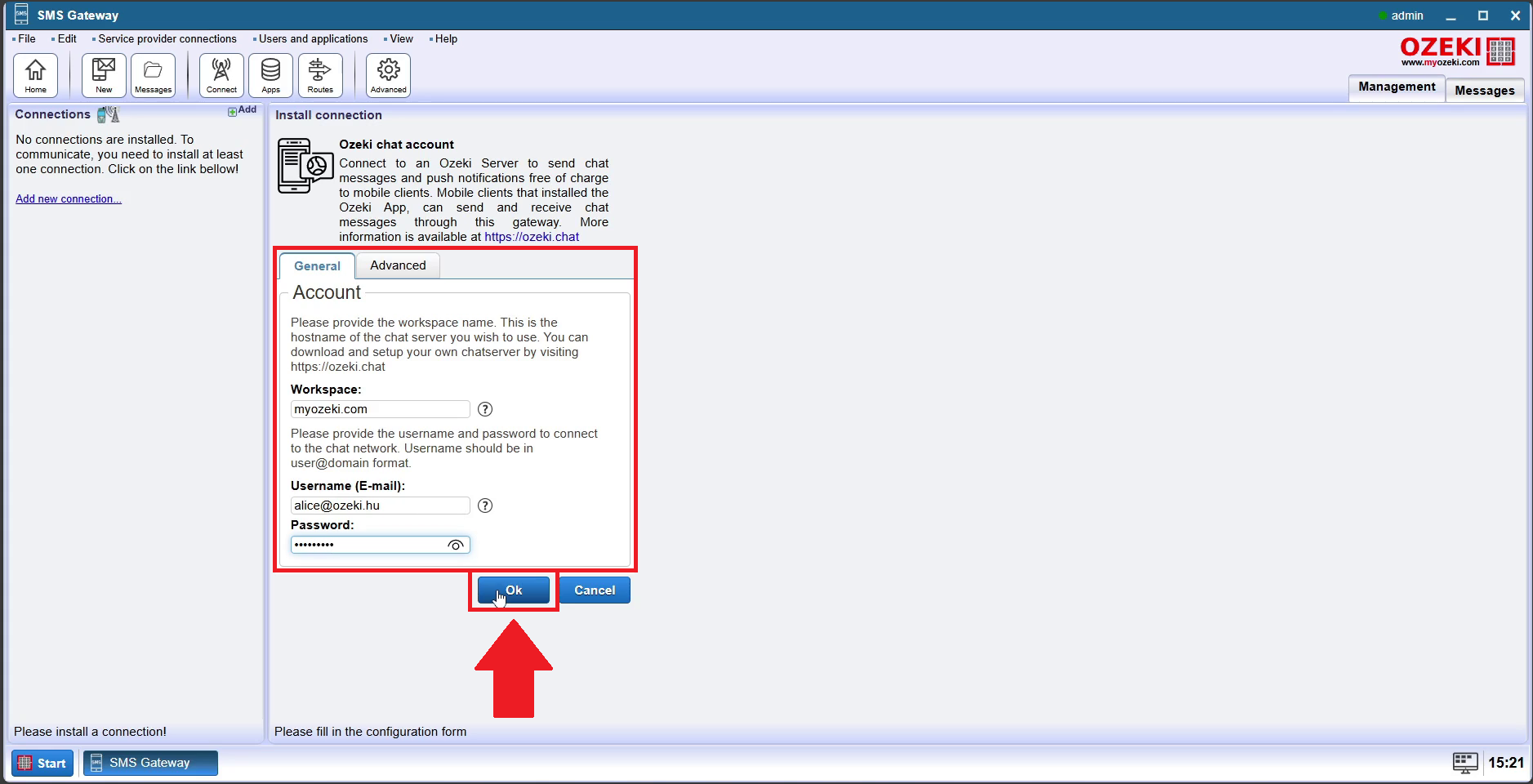
Korak 8 - Otvorite početnu stranicu
Da biste prešli na sledeći korak, vratite se na početnu stranicu. Kao što je prikazano crvenom strelicom na Slici 8, pronađite ikonu kuće u gornjem levom uglu ekrana i kliknite na nju. Ovo će vas vratiti na glavni dashboard, omogućavajući vam da nastavite sa procesom postavljanja.
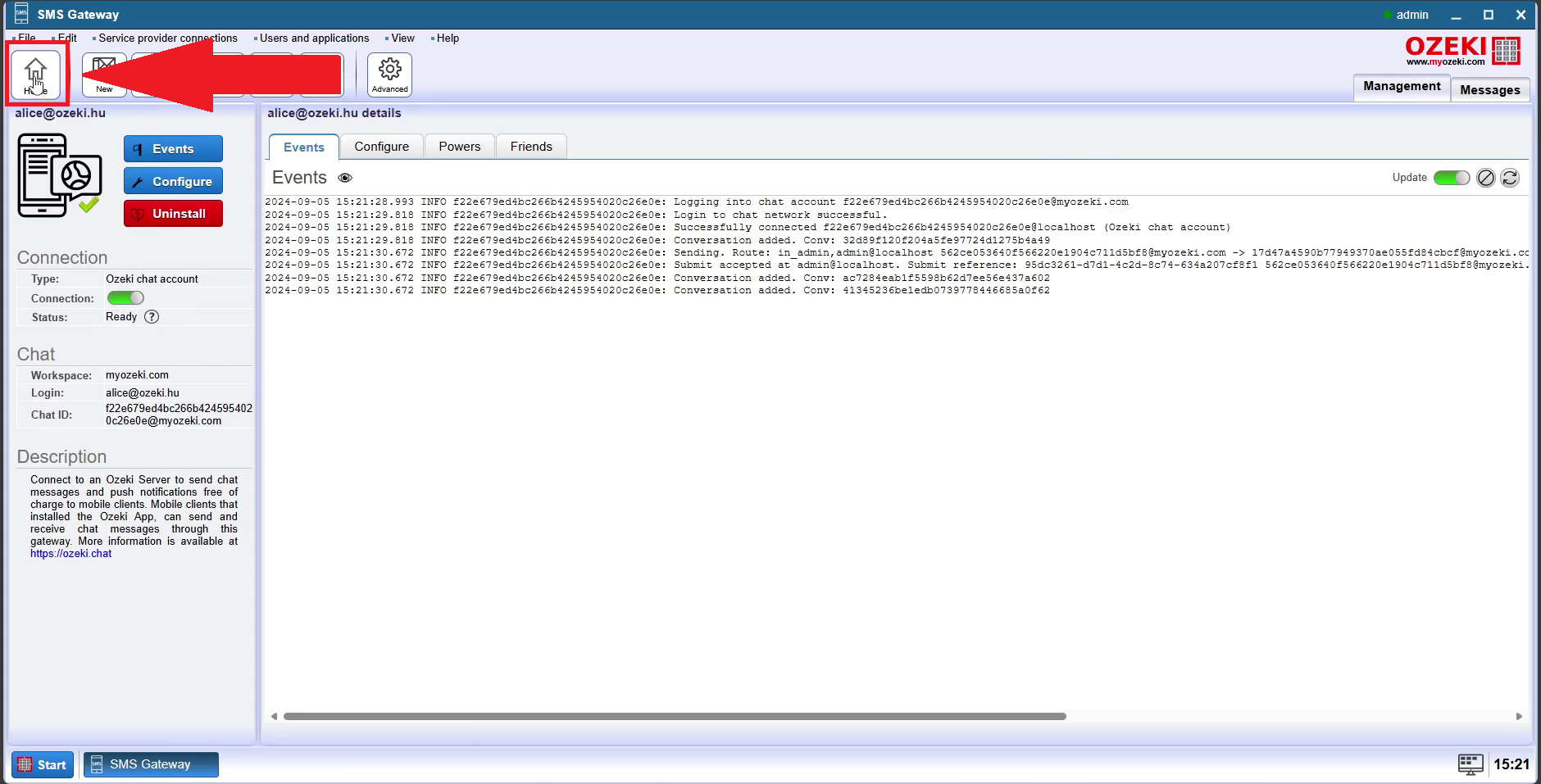
Korak 9 - Dodajte novu rutu
Da biste dodali novu rutu, pronađite opciju 'Dodaj novu rutu' unutar sekcije za rutiranje, koja je prikazana u interfejsu. Kao što je naznačeno crvenom strelicom na Slici 9, kliknite na ovaj link da biste pokrenuli proces postavljanja nove rute veze.
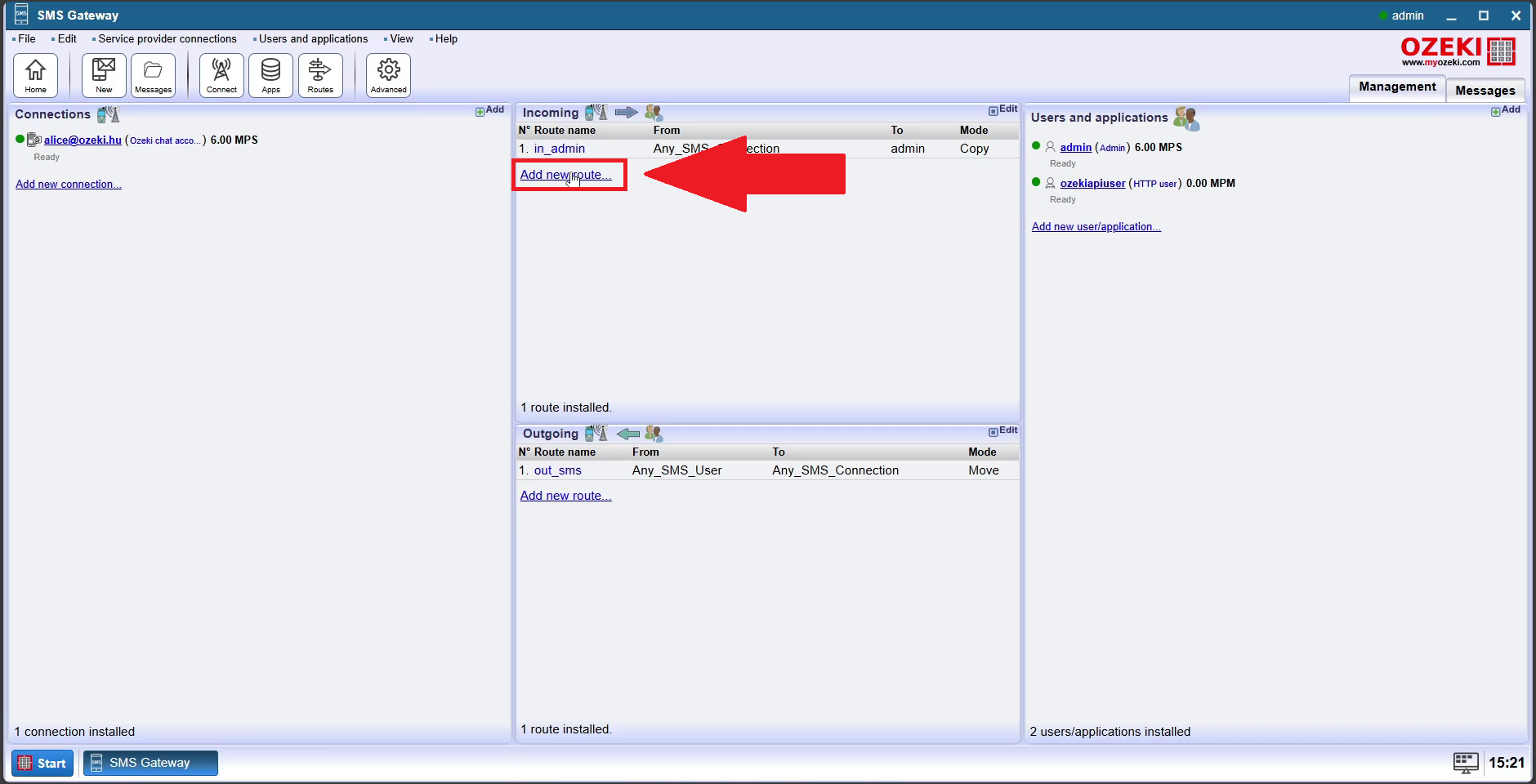
Корак 10 - Унесите детаље руте HTTP у Чет
Овај корак подразумева унос детаља руте HTTP у Чет. У одељку 'Идентификација', унесите назив за руту, као што је 'HTTP_TO_CHAT', који ће вам касније помоћи да је лако пронађете. У одељку 'Подешавања', потребно је да одредите извор и одредиште за ову руту. Осигурајте се да је 'From' веза подешена на api корисника на localhost-у. Након што све унесете, кликните на дугме 'OK', као што је назначено црвеном стрелицом на Слици 10 да бисте сачували подешавања.
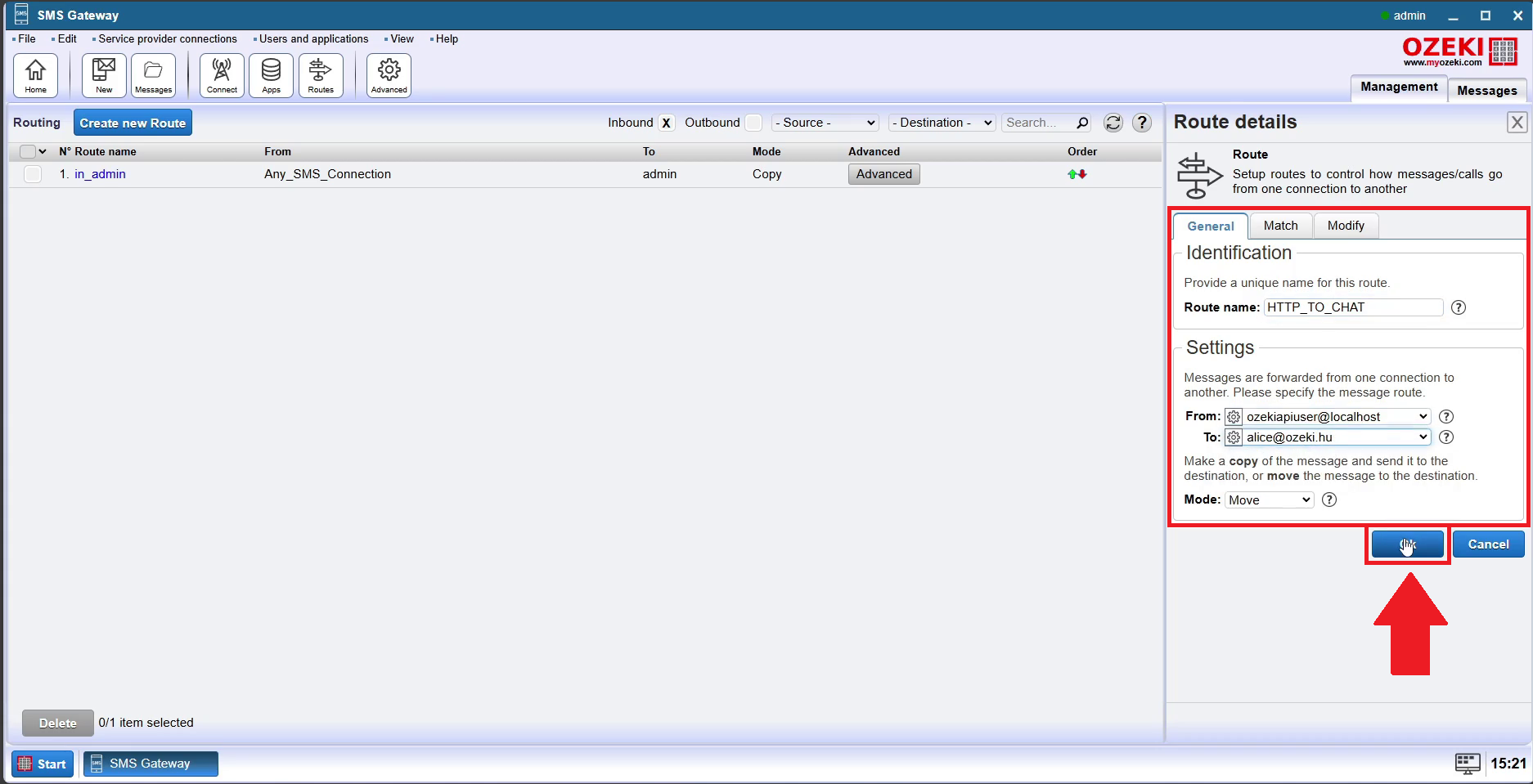
Да бисте прешли на следећи корак, вратите се на почетну страницу. Као што је приказано на Слици 11, кликните на иконицу куће у горњем левом углу екрана.
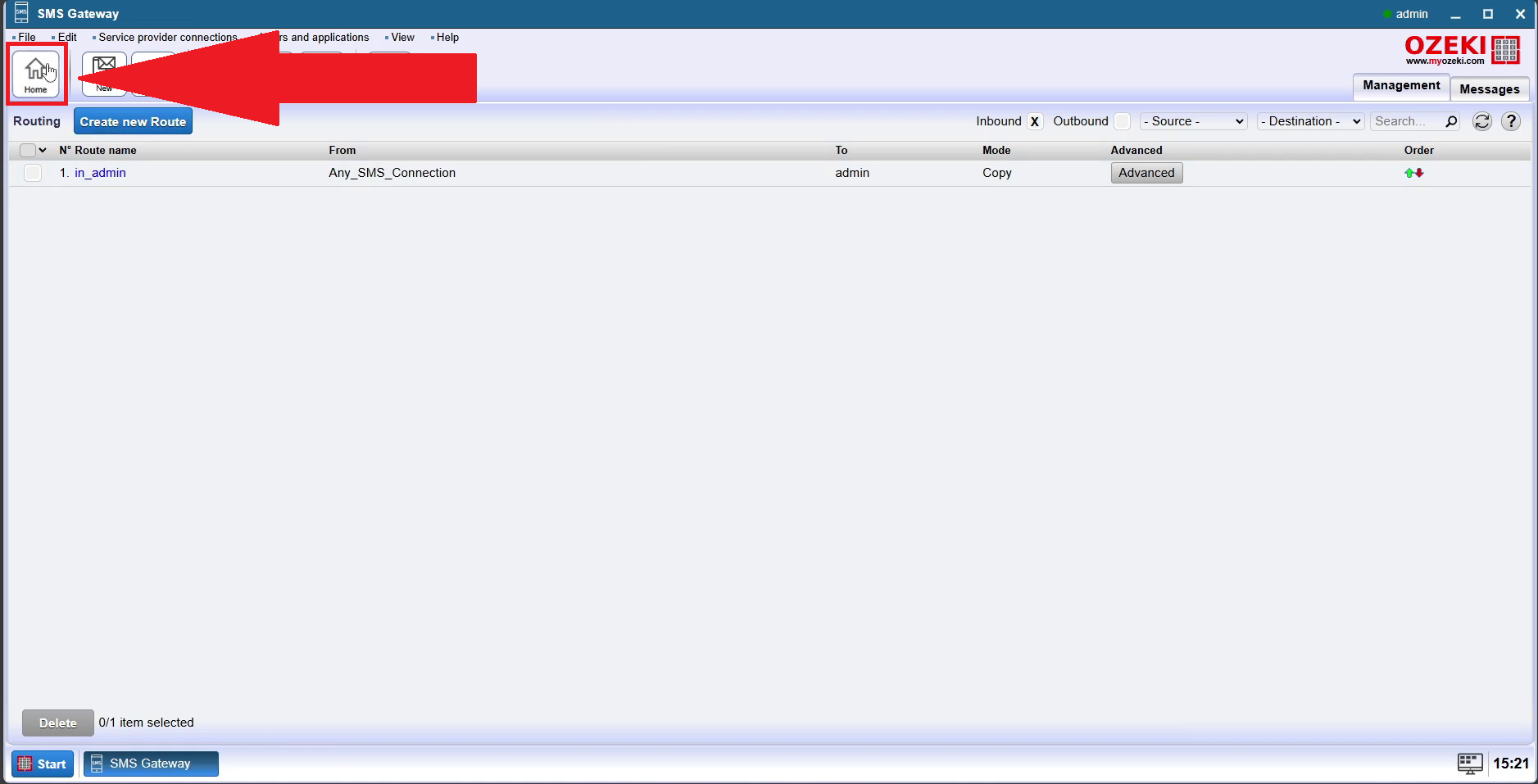
Да бисте проверили свој API префикс, потребно је да изаберете HTTP корисника из одељка Корисници и апликације. Кликните на корисничко име и потом се померите на леву панелу његовог сајта. Као што можете видети на Слици 12, потребно је да пронађете одељак API префикса и копирате други URL.
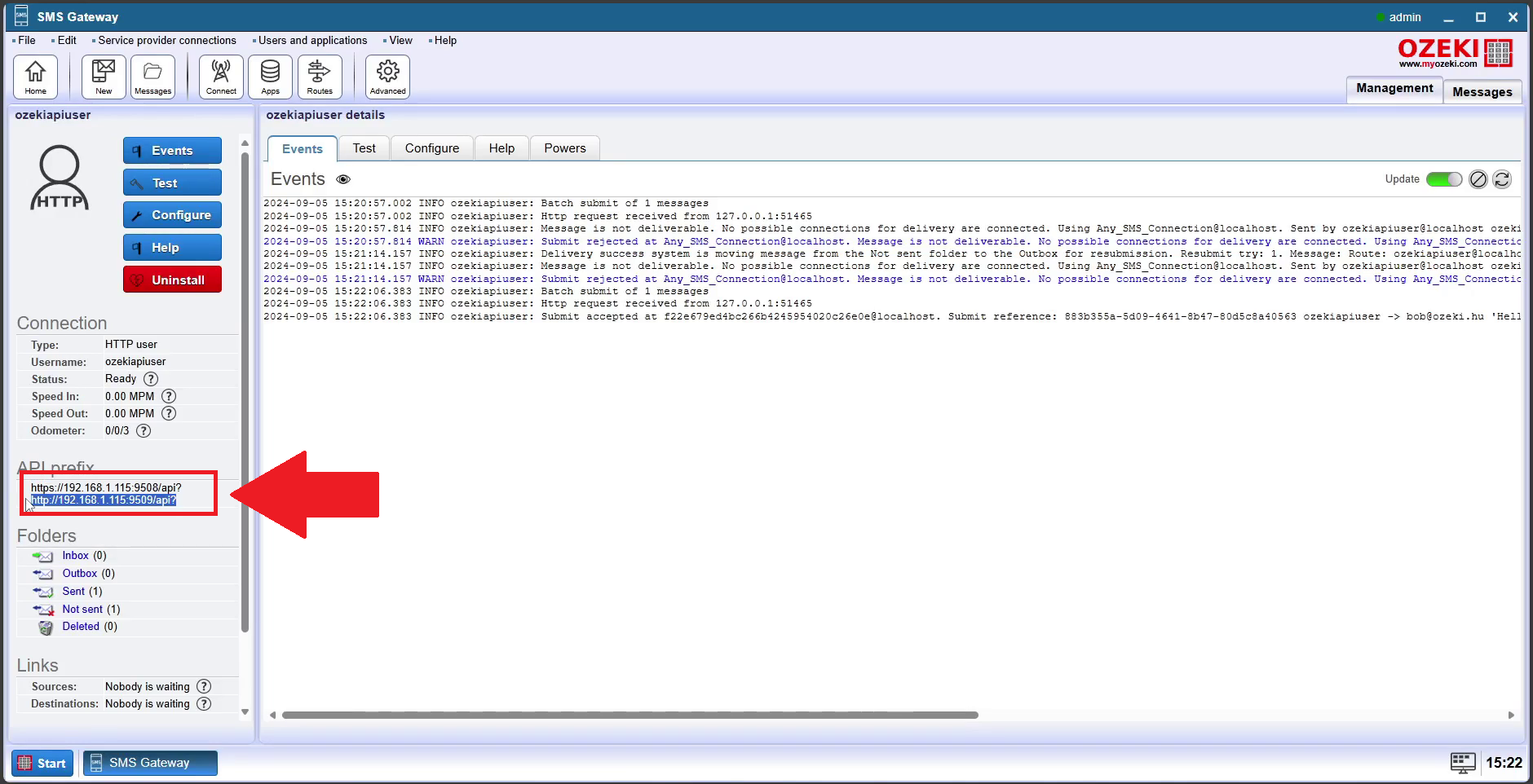
Да бисте унели HTTP-GET детаље, прво пронађите URL траку у свом прегледачу. Унесите потребне HTTP-GET детаље у URL траку, осигуравајући да је формат исправан за ваш захтев као што је приказано на Слици 13. Важно је да још једном проверите URL пре него што наставите како бисте избегли грешке у вези. Потребно је да унесете поруку за крај URL-а.
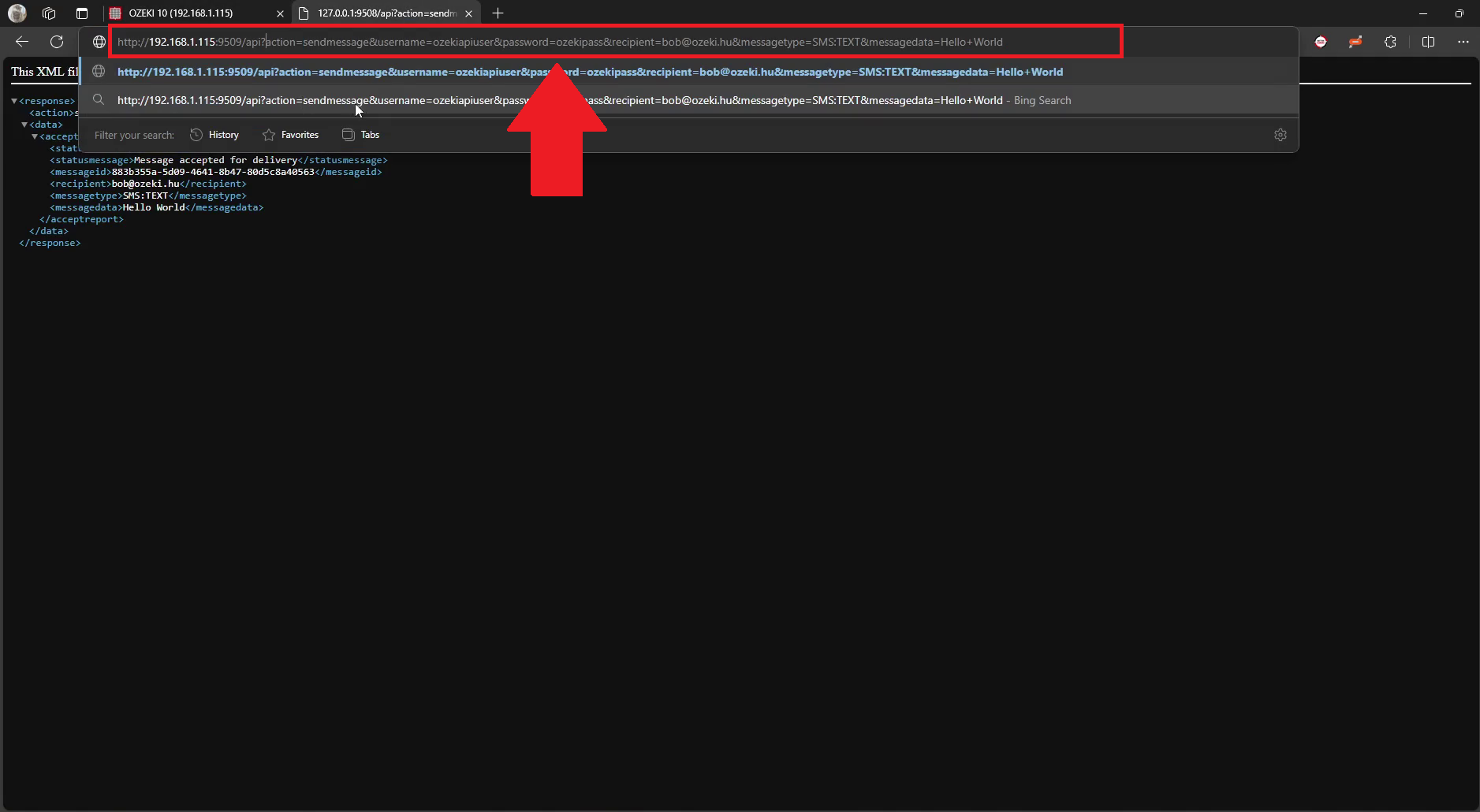
Након што унесете HTTP-GET детаље, следећи корак је да проверите да ли је порука примљена у MyOzeki. Идите на MyOzeki интерфејс. Требало би да видите поруку везану за ваш захтев као што је приказано на Слици 14, што показује да ју је систем успешно обрадио.
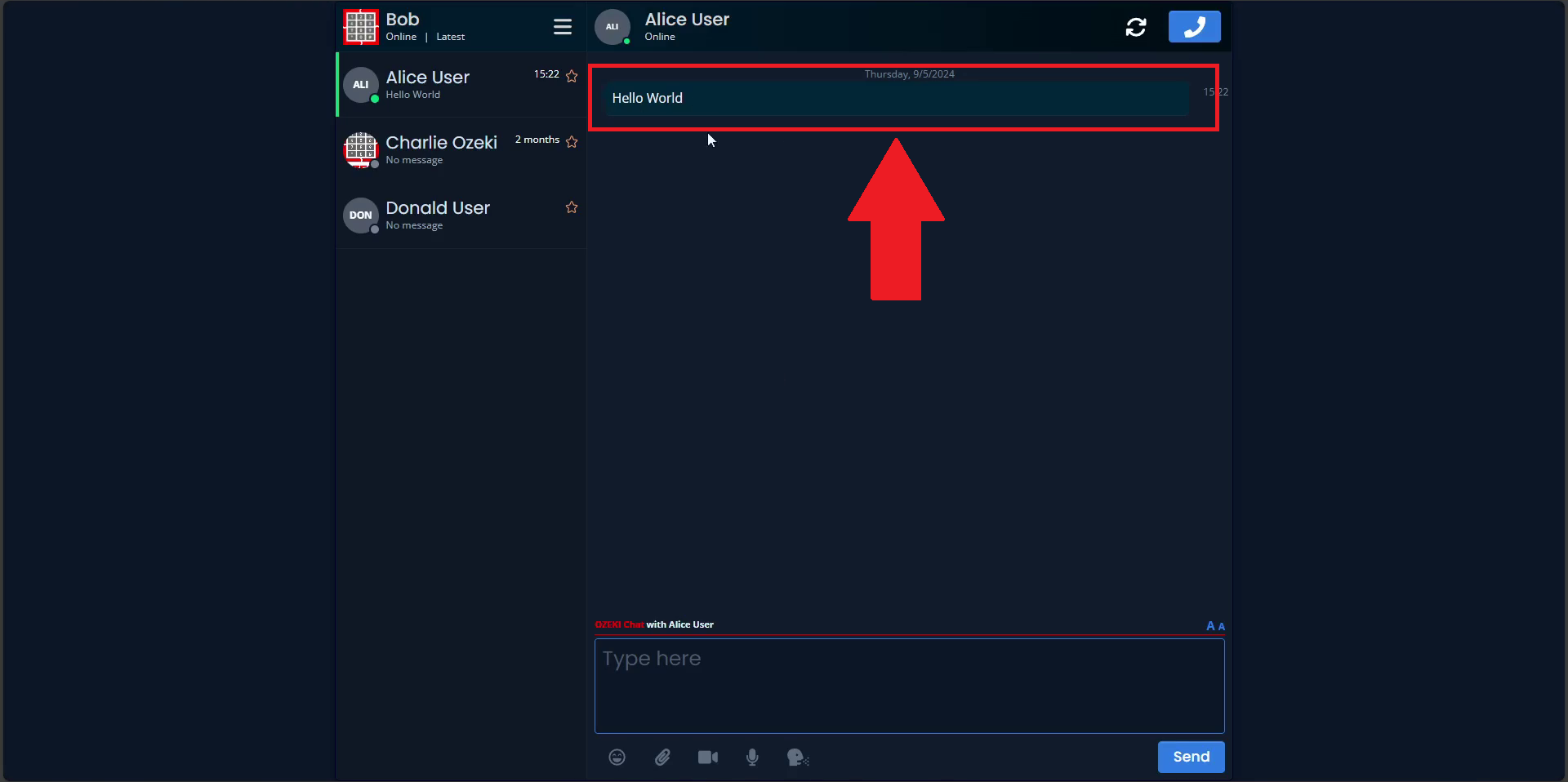
Слање Ozeki Chat порука путем HTTP захтева може побољшати вашу комуникациону стратегију аутоматизацијом слања порука, интеграцијом чет функција са другим апликацијама и омогућавањем брзих ажурирања у реалном времену. Ова метода вам омогућава да повежете Ozeki Chat са различитим системама, шаљући поруке на основу специфичних догађаја или акција. Овај водич ће вас провести кроз кораке за ефикасно коришћење HTTP захтева за слање порука, помажући вам да одржите свој тим или клијенте информисаним и ангажованим уз минимум напора.
